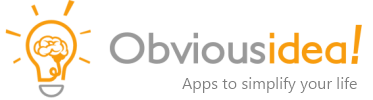Instructions
Après le téléchargement et l'installation Light Image Resizer, procédez comme suit pour créer une mise en page de collage:
- Commencez par ajouter les images que vous souhaitez inclure dans votre collage (ignorer si vous avez déjà ajouté des images via l'intégration du menu contextuel). Cliquez sur les boutons correspondants pour ajouter soit Des dossiers, ou ensemble Dossier. Puis clique Suivant>.
- Aller à Options (panneau de gauche), sélectionner le profil de collage, et ajuster les dimensions si nécessaire (la taille par défaut est 2000 pixels). Notez également que vous pouvez modifier le nom du fichier de destination et l'emplacement.
Remarque: Par défaut, le collage sera enregistré dans le dossier de la première image source. Si vous voulez changer l'emplacement, cliquez sur le bouton du dossier et sélectionnez le dossier de sortie. - Si tout est, cliquer sur Processus, et un aperçu du collage apparaît avec des options de mise en page supplémentaires. En haut, vous voyez une gamme de modèles de mise en page au choix. Cliquez sur une mise à jour l'aperçu jusqu'à ce que vous êtes satisfait du résultat. Vous pouvez modifier l'ordre de vos images en faisant glisser une image vers le haut ou vers le bas dans la liste d'images sur la gauche.
- Enfin, cliquez sur Appliquer pour enregistrer votre collage.